विंडोज 10 पर ऑफ़लाइन Google मैप्स से नक्शे कैसे बचाएं
Google मैप्स मोबाइल ऐप्स में a नक्शे को ऑफ़लाइन सहेजने का विकल्प. यदि आप कभी ऐसे क्षेत्र की यात्रा कर रहे हैं, जहाँ आप खराब हो सकते हैं या कोई इंटरनेट नहीं है, तो ऑफ़लाइन मानचित्र अभी भी सुलभ होंगे। डेस्कटॉप के लिए समान सुविधा नहीं है। यदि आप अपने डेस्कटॉप पर ऑफ़लाइन Google मैप्स से नक्शे सहेजना चाहते हैं, तो आपके पास सीमित विकल्प हैं। Google मानचित्र को ऑफ़लाइन ऑफ़लाइन सहेजने के दो तरीके यहां दिए गए हैं।
स्क्रीनशॉट
आप हमेशा Google मैप्स को स्क्रीनशॉट कर सकते हैं। वेब ऐप नहीं करता है स्क्रीनशॉट को ब्लॉक करें और आप जितना संभव हो उतना क्षेत्र शामिल करने के लिए ज़ूम इन और ज़ूम आउट कर सकते हैं। इसके साथ सीमा यह है कि एक बार जब आपने स्क्रीनशॉट पर कब्जा कर लिया है, तो आप ’ज़ूम इन’ नहीं कर सकते हैं और नक्शे के लिए अतिरिक्त विवरण प्राप्त कर सकते हैं।

नक्शा पहेली
नक्शा पहेली एक ऐसा ऐप है जो Google मानचित्र के स्क्रीनशॉट कैप्चर कर सकता है। आपको केवल एक स्थान के देशांतर और अक्षांश निर्देशांक, और ज़ूम स्तर में प्रवेश करने की आवश्यकता है, और यह बाकी का ध्यान रखेगा। यह स्क्रीनशॉट लेने से बेहतर है क्योंकि जो छवि इसे सहेजती है, उसमें मानचित्र पर कोई Google मैप्स UI तत्व नहीं होगा, और आप एक साथ कई अलग-अलग क्षेत्रों को डाउनलोड कर सकते हैं।
अंतिम परिणाम अभी भी एक छवि बनने जा रहा है, ताकि आप ज़ूम इन न कर सकें और किसी स्थान के लिए अधिक जानकारी प्राप्त कर सकें।
मैप पहेली डाउनलोड करें और इसे चलाएं। आपको किसी स्थान के लिए देशांतर और अक्षांश मान चाहिए। Google मानचित्र पर जाएं और उन्हें URL बार से कॉपी करें।
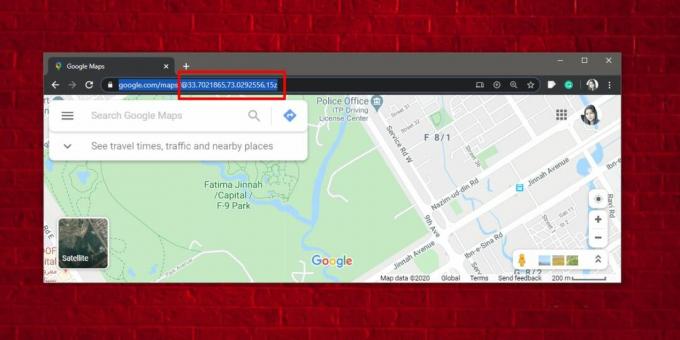
मैप पज़ल पर जाएं और मैपिंग सेवा से चुनें कि आप किन मानचित्रों को डाउनलोड करना चाहते हैं। ऐप उनमें से कुछ का समर्थन करता है। एक बार चुने जाने के बाद, देशांतर और अक्षांश मान दर्ज करें। अभी तक ज़ूम मान को न बदलें। देखने के लिए पूर्वावलोकन बटन पर क्लिक करें कि कितना क्षेत्र कैप्चर होने वाला है। यदि इसे बहुत अधिक ज़ूम किया गया है, या पर्याप्त नहीं है, तो ज़ूम मान को एक से बदलें, और एक नया पूर्वावलोकन बनाएं।

एक साथ कई मानचित्र डाउनलोड करने के लिए, ऐप के बल्क डाउनलोड टैब पर जाएं और उस प्रत्येक क्षेत्र के लिए देशांतर और अक्षांश दर्ज करें जिसे आप डाउनलोड करना चाहते हैं।
मैप डाउनलोड करने में लगने वाला समय आपके द्वारा डाउनलोड किए जाने वाले मैप के प्रकार पर निर्भर करता है। यदि आप उपग्रह छवि मानचित्रों के लिए नहीं जाते हैं, तो चित्र हल्के हो सकते हैं और संभवतः बहुत तेज़ी से डाउनलोड होंगे। आप अपने द्वारा प्राप्त की गई छवि का आकार भी बदल सकते हैं यदि आप बड़े छवि आकार के लिए जाते हैं, तो डाउनलोड में थोड़ा अधिक समय लगेगा।
खोज
हाल के पोस्ट
SliderDock अब रोटेशन और एनीमेशन गुणवत्ता को अनुकूलित करने की अनुमति देता है
2009 में वापस, हमने जांचाSliderDock, जो एक घूर्णन रिंग (माउस व्हील ...
क्रॉस-प्लेटफ़ॉर्म इंटीरियर होम डिज़ाइन सॉफ़्टवेयर जो औसत के लिए
स्वीट होम 3 डी एक खुला स्रोत, जावा-आधारित आंतरिक डिज़ाइन अनुप्रयोग ...
विंडोज 10 पर टचपैड के साथ आकस्मिक ड्रैग एंड ड्रॉप को कैसे रोकें
फ़ाइलों को कॉपी या स्थानांतरित करने के लिए ड्रैग एंड ड्रॉप एक शानदा...



